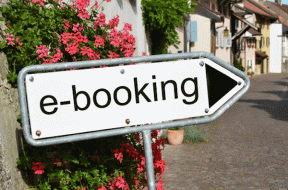Windows 7'de Başlat Menüsü Nasıl Özelleştirilir
Çeşitli / / February 11, 2022
Başlat menüsü, kurulu programlara, klasörlere, dosyalara, bilgisayara ve diğer çeşitli ayarlara kolay erişim sağlar. Açıkçası, masaüstü kısayolları ile programları, dosyaları veya klasörleri açabilirsiniz, ancak Başlat menüsünün öneminin yerini alamaz, çünkü ikincisi organize bir şekilde daha derinlemesine seçenekler sunar.
Bu kılavuz, tercihlerinize göre öğeleri dahil etmek veya hariç tutmak için Windows 7 başlat menüsünü nasıl özelleştireceğinizi gösterecektir.

Özelliklerini değiştirerek özelleştirebilirsiniz. “Başlat” düğmesine sağ tıklayın ve Özellikler seçeneğine tıklayın.
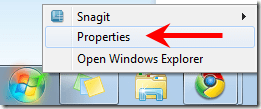
"Başlat Menüsü" sekmesine gidin. Burada “Güç düğmesi eylemi” seçeneğini bulacaksınız. Yanındaki açılır menüyü tıklayın. Çeşitli güç seçenekleri elde edeceksiniz. Güç düğmesine basıldıktan sonra istediğiniz eylemi seçin.
Bilgisayarınızı kapatmak yerine “Uyku” veya “Hazırda Bekleme” durumuna geçmesini tercih ediyorsanız, “Kapat” yerine bunlardan birini seçin.

İşte güç düğmesinin ekran görüntüsü.

Özellikler panelindeki Başlat menüsü sekmesinde verilen “Özelleştir” düğmesine tıklayın. Başlat menüsü penceresi açılacaktır. Burada “bağlantı olarak göster, menü olarak göster, bu öğeyi gösterme” gibi çeşitli seçenek butonları bulabilirsiniz.
Bunlardan herhangi birini seçmelisiniz.
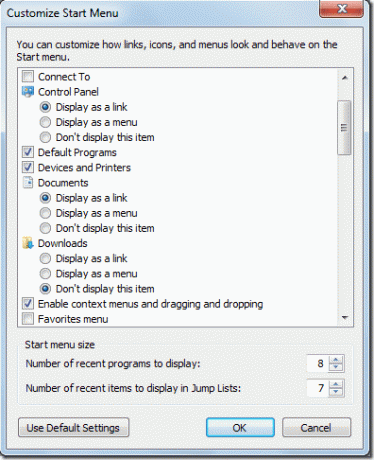
Örneğin aşağıdaki kontrol panelinin altında “Menü olarak görüntüle”yi seçerseniz, başlat menüsünde farenizi bu seçeneğin üzerine getirdiğinizde genişleyecek ve içerdiği tüm öğeleri görüntüleyecektir.
Benzer şekilde diğer seçenekleri de özelleştirebilirsiniz.

Onay kutuları olan tüm seçeneklere tek tek göz atalım. Bu seçeneklerin anlamını ve Başlat menüsünü nasıl etkileyebileceklerini anlamaya çalışacağız.
Başlat menüsü özelleştirme seçenekleri
Bağlanmak - Bağlanabileceğiniz tüm mevcut kablosuz ağları, çevirmeli ağ ve VPN bağlantılarını gösterir.
Cihaz ve Yazıcılar – Bilgisayarla ilişkili tüm aygıtları, yazıcıları ve yazdırma işlerini görüntüler.

Bağlam Menülerini ve Sürükleyip Bırakmayı Etkinleştir – Bu seçenek, başlat menüsündeki herhangi bir öğeye sağ tıklama yeteneği verir. Ayrıca dosyaları oradan sürükleyip bırakabilirsiniz. Bu olanaktan yararlanmak için bu seçeneği işaretli tutun.
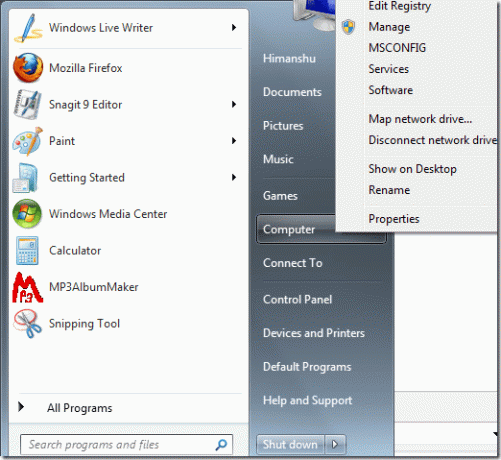
Yardım - Başlat menüsünde Windows yardım ve destek bağlantısını gösterir.
Yeni Yüklenen Programı Vurgulayın – Bu seçeneği işaretleyin, şimdi başlat menüsüne gidin ve “Tüm Programlar” üzerine tıklayın. Bilgisayarınıza yüklediğiniz tüm yeni programların vurgulandığını göreceksiniz.
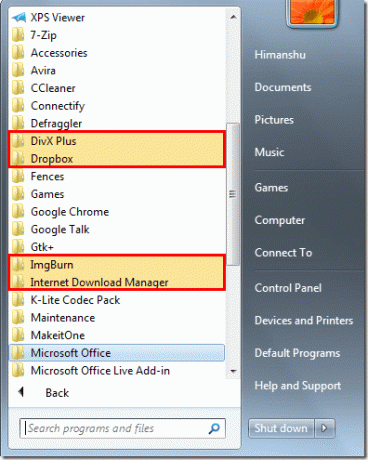
Fare İşaretçisi İle Üzerinde Duraklattığımda Alt Menüleri Aç – Bu seçeneği işaretleyin. Şimdi farenizi menüleri olan seçeneğin üzerine getirin. Örneğin, farenizi “Tüm programlar” üzerine getirdiğinizde, üzerine tıklamanıza gerek kalmadan otomatik olarak bir program listesi görünecektir.
Son ürünler Bu seçeneği işaretlerseniz, Son Öğeler bağlantısı görünecektir. Farenizi üzerine getirin ve bilgisayarınızdaki son açılan dosyaların listesini görüntüler. Üzerine tıklayarak bu dosyalardan birine kolayca geçebilirsiniz.
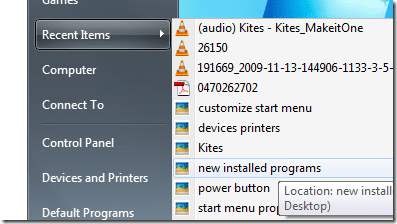
Çalıştır komutu – Başlat menüsünde çalıştırma komutu seçeneğini göster. Çalıştır komutu için klavye kısayolunun Win (Windows Tuşu)+ R olduğunu bilmeyenler için kullanışlıdır.
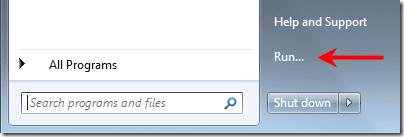
Programları ve Kontrol panelini arayın – Arama sonuçlarına yüklü programları ve çeşitli kontrol paneli seçeneklerini dahil etmek için bu seçeneği işaretleyin. Bu seçeneği işaretlemezseniz, herhangi bir program veya kontrol paneli seçeneği ararsanız herhangi bir sonuç bulamazsınız. Aşağıdaki ekran görüntülerini karşılaştırın.
Seçenek işaretli değil

Seçenek işaretlendi
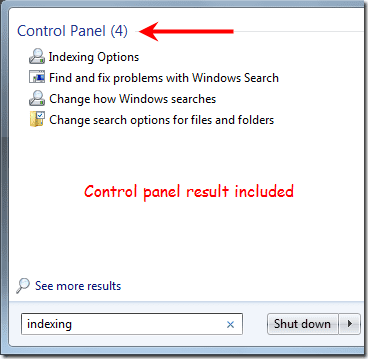
Tüm Programlar Menüsü Ada Göre Sırala – Bu seçeneği işaretlerseniz, tüm menü öğeleri alfabetik sıraya göre düzenlenir. İşaretlenmemişse, tüm öğeler kurulum sırasına göre görünecektir.

Büyük simgeler kullanın: Başlat menüsünde görünen simgelerin boyutunu artırmak için bu seçeneği işaretleyin. Aksi takdirde simgelerin boyutu küçülecektir.

Görüntülenecek Son Program Sayısı Başlat menüsü listesinde kaç programın görüneceğine karar verebilirsiniz. 0 ile 30 arasında değer atayabilirsiniz.
Not: 30 olarak değer atarsanız, listede en son açılan 30 programı göstermesine gerek yoktur. PC'nizin ekran çözünürlüğüne ve sabitlenmiş öğelerin sayısına bağlıdır.
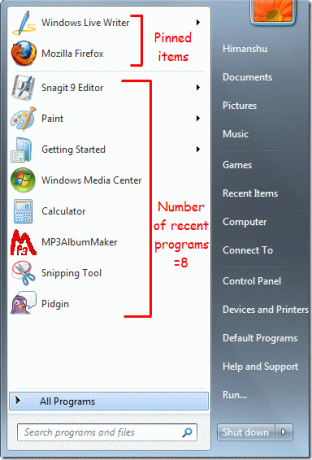
Atlama Listesinde Görüntülenecek Son Öğe Sayısı:Atlama listesi son açılan programların ve diğer seçeneklerin listesini gösterir. Atlama Listesi hem görev çubuğunda hem de başlat menüsünde görünebilir. Jump listesinde en son kaç öğenin görüntüleneceğine karar verebilirsiniz. Aşağıda verilen ekran görüntüsünde listede toplam yedi öğe var.
0 ile 60 arasındaki sayıları seçerek döndürme kutusundaki öğe sayısını artırabilir veya azaltabilirsiniz.
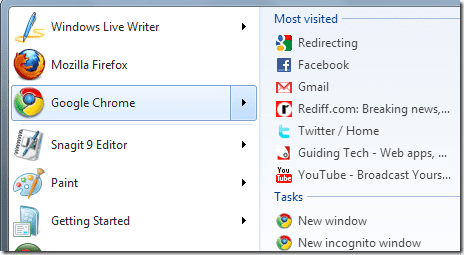
Windows 7'de başlat menüsünü bu şekilde özelleştirebilirsiniz. Bildiğiniz başlat menüsü hilelerini yorumlarda paylaşın.
Son güncelleme 02 Şubat 2022
Yukarıdaki makale, Guiding Tech'i desteklemeye yardımcı olan bağlı kuruluş bağlantıları içerebilir. Ancak, editoryal bütünlüğümüzü etkilemez. İçerik tarafsız ve özgün kalır.